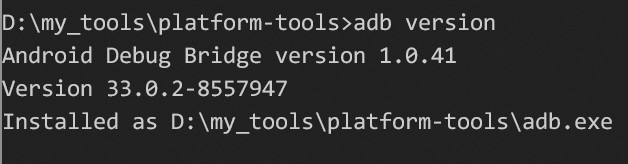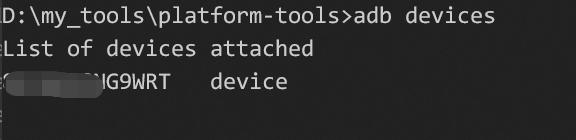下载 adb 工具,对应平台如下:
1
2
3
| https://dl.google.com/android/repository/platform-tools-latest-windows.zip
https://dl.google.com/android/repository/platform-tools-latest-windows.zip
https://dl.google.com/android/repository/platform-tools-latest-linux.zip
|
解压工具,在文件夹内运行终端,adb version 查看是否可以运行(不用必要添加环境变量)
![adb version]()
在手机上打开 开发者选项,开启 USB 调试 功能,电脑连接手机。
按照手机提示,先选择驱动安装,在电脑上按照手机随机附带的 CD-ROM 安装驱动程序,我这款机器提供了 adb 的使用方法,如下:
1
2
3
4
5
6
7
8
9
10
11
12
13
14
15
16
17
18
19
20
21
22
23
24
25
26
27
28
29
30
31
32
33
34
35
| 一、Ubuntu环境
1. 建立或修改文件 ~/.android/adb_usb.ini,在文件开头或末尾添加一行,内容是0x2a45。
2. 建立或修改文件 /etc/udev/rules.d/51-android.rules
2.1 修改文件权限:
sudo chmod a+rx /etc/udev/rules.d/51-android.rules
2.2 在文件中添加一行内容:
SUBSYSTEM=="usb", ATTR{idVendor}=="2a45", MODE="0666", GROUP="plugdev"
4. 确保你在用户组"plugdev"
sudo adduser plugdev
5. 按下面流程重启udev服务或直接重启PC
sudo service udev restart
6. 检查ADB设备是否存在
adb kill-server
adb devices
二、Windows XP中文环境
1. 建立或修改C:\Documents and Settings\<你的用户名>\.android\adb_usb.ini文件,在该文件中添加一行文本,内容是0x2a45。
2. 检查ADB设备是否找到(命令行程序中)
adb kill-server
adb devices
三、Windows 7中文环境
1. 建立或修改C:\用户\<你的用户名>\.android\adb_usb.ini文件,在该文件中添加一行文本,内容是0x2a45。
2. 检查ADB设备是否找到(命令行程序中)
adb kill-server
adb devices
参考文档: http://developer.android.com/tools/device.html
|
按照要求配置 windows 环境后,使用 adb devices 查看是否连接成功设备。
![image-20220608143206915]()
第一次使用该命令会提示状态为 unauthorized,需要在手机上点击信任设备,然后再次查看,就是正常的 device 状态。
之后通过 adb 相关命令,挂载 /system 分区,之后进行修改文件。
1
2
3
4
5
6
7
8
9
10
| # 进入手机终端
adb shell
# 获取 root 权限,需要在手机上授权
su
# 挂载系统分区
mount -o rw,remount /system
# 添加永久的无线调试权限
echo "service.adb.tcp.port=5555" >> /system/build.prop
# 重启设备使配置生效
adb reboot
|
重启之后,就可以通过 IP 来远程 adb
1
2
| adb connect 192.168.124.108:5555
adb devices
|
![image-20220608145905457]()
几个命令:
1
2
3
4
5
6
7
8
9
| # 从设备提取文件
adb pull system/build.prop ./
# 向设备推送文件
adb push ./build.prop system
# 退到windows上重启设备
adb reboot
# 修改权限,注意和源文件要一样的权限;如果是第三方软件,还要注意修改文件所有权
chmod 644 /system/build.prop
|